Amazon Fire TV Stick, Roku, Apple TV, Chromecast'in ve diğer platformlarla aynı düzeyde, internet üzerinden içerik akışı sağlamak için popüler bir seçenektir. Ayrıca, uygulamaları indirebilir ve hatta akıllı ev cihazlarınızı kontrol etmek için yerleşik Alexa işlevini kullanabilirsiniz.
Netflix veya Hulu'da yayın yapmak isteyen biri için sağlam bir seçenek, ancak oyun akışı ile ilgileniyorsanız ve Amazon Luna'yı denemek istiyorsanız da harika bir seçim. Fire TV Stick, Amazon platformu için destek içerir ve kurulumu ve başlatılmasını kolaylaştırır.
Amazon Fire TV Stick Nasıl Kurulur
Amazon Fire TV Stick, Fire Stick uzaktan kumandasını, Fire Stick'in kendisini, bir güç adaptörünü ve bir mikro USB kablosunu içerir.

Bunların tümü kurulum işlemi sırasında kullanılacaktır; bu nedenle yalnızca ücretsiz bir elektrik prizinizin olduğundan değil, aynı zamanda USB kablosunun erişebileceği kadar TV'nize yakın olduğundan da emin olun.

Bundan sonra Fire TV Stick'iniz kurulacaktır. Bir güncelleme mevcutsa otomatik olarak uygulanacaktır; bu gerçekleşmezse Fire Stick'i manuel olarak güncellemeniz gerekebilir.
Amazon Kids+'a kaydolmak isteyip istemediğiniz sorulacak ve abone olup olmamayı seçebilirsiniz. Zaten bir Amazon Prime abonesi değilseniz, kaydolmanız istenebilir.
Amazon Fire Stick Nasıl Kullanılır
Fire TV Stick'i iki ana yolla kontrol edebilirsiniz: senin sesinle veya uzaktan kumandanın kendisi. Ana ekranda varsayılan olarak Prime TV içeriği bulunur ancak farklı bir uygulamaya gitmeden de izlemeye devam edebilirsiniz.
Sesle Kontrol
Ses kontrolü basittir. Uzaktan kumandadaki Alexa düğmesine basmanız ve ardından Alexa'dan bir komut uygulamasını istemeniz gerekir. Birkaç örnek:
"Alexa, 4K içeriği bul."
"Alexa, bir dakika geri sar."
"Alexa, hava nasıl?"
Alexa'dan herhangi bir uygulamayı açmasını, içeriği duraklatmasını, oynatmasını, geri sarmasını ve ileri sarmasını isteyebilirsiniz. Elbette Alexa'nın tüm normal özelliklerine Fire TV Stick üzerinden hâlâ erişilebiliyor; yakındaki yemek yiyebileceğiniz yerler, bir haber brifingi ve daha fazlasını isteyebilirsiniz. Alexa uygulamasında etkinleştirilmesi koşuluyla, Alexa ile Jeopardy gibi sesli oyunlar da oynayabilirsiniz.
Netflix ve Hulu, Funimation, CNN+ ve daha fazlası gibi favorileriniz de dahil olmak üzere neredeyse tüm akış platformlarına Fire Stick aracılığıyla erişilebilir. Diğer bir avantaj ise Alexa uyumlu akıllı güvenlik kameralarınızı Fire TV Stick aracılığıyla doğrudan TV'nize aktarabilmenizdir.
Uzaktan
Uzaktan kumandada Prime Video, Netflix, Disney+ ve Hulu'ya erişim için kısayol düğmeleri bulunur. Ancak seçeneklerle dolu eksiksiz bir uygulama mağazasına göz atabilirsiniz..
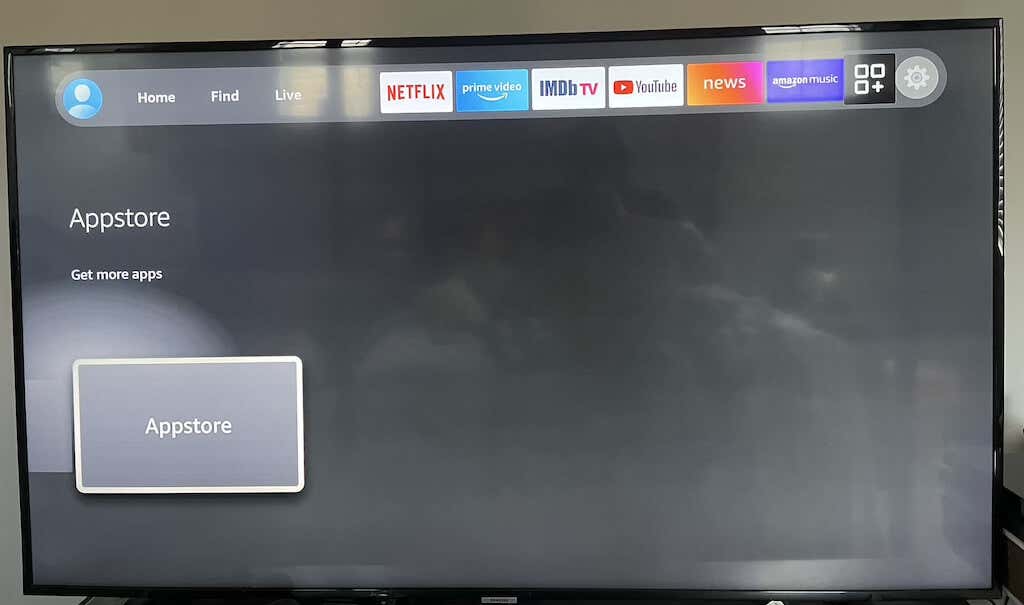
- Uygulamalarım bölümünde görünecektir.
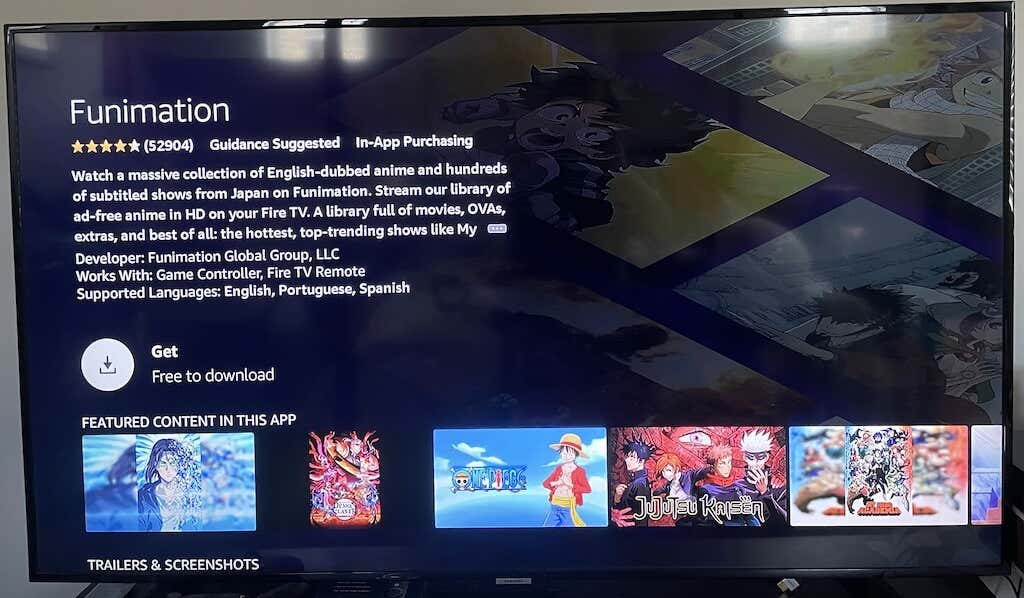
İstediğiniz uygulamayı bulmakta sorun yaşıyorsanız Alexa'dan bulmasını isteyin. Örneğin, geleneksel yöntemle arama yaparak Crunchyroll'u bulamıyorsanız "Alexa, Crunchyroll'u aç" demeniz yeterli. Bu sizi uygulamanın indirme sayfasına götürecektir.
Sesli komutları kullanmak için uzaktan kumandadaki Alexa Voice düğmesini basılı tutmanız gerekir. Yalnızca bir kez basarsanız, Alexa'yı Fire Stick'te kullanmanın farklı yollarını gösteren bir menü açılır; bu, ilk kez kullananlar için yararlı bir özelliktir.
Amazon Yayını için Fire Stick'i Seçin
Fire Sticks'in farklı türleri vardır, ancak en iyi seçenek Fire TV Stick 4K'dır. En yüksek kalitede akışlara erişim sağlar, ancak 4K içeriği umursamıyorsanız (veya bant genişliğini korumaya çalışıyorsanız), daha ucuz bir 1080p seçeneği yine aynı içeriği yalnızca bir hızında sağlayacaktır. 4.